Download Bedienungsanleitung Alpha-4L-Serie Tragbarer
Transcript
Alpha-4L-Serie Tragbarer Thermodirekt-Barcodedrucker Bedienungsanleitung Urheberrechtshinweise © 2013 TSC Auto ID Technology Co., Ltd. Diese Anleitung und die hierin beschriebene Firmware und Software im Drucker unterliegen dem Urheberrecht der TSC Auto ID Technology Co., Ltd. Alle Rechte vorbehalten. CG Triumvirate ist eine Marke der Agfa Corporation. Die CG Triumvirate Bold Condensed-Schrift wird in Lizenz der Monotype Corporation verwendet. Windows ist eine eingetragene Marke der Microsoft Corporation. Alle anderen Marken sind das Eigentum ihrer jeweiligen Inhaber. Die Angaben in dieser Dokumentation können sich ohne Vorankündigung ändern und stellen keine Verpflichtung seitens TSC Auto ID Technology Co., Ltd. dar. Diese Anleitung darf ohne ausdrückliche schriftliche Genehmigung der TSC Auto ID Technology Co. weder ganz noch teilweise in jeglicher Form und mit jeglichen Mitteln reproduziert oder übertragen werden; ausgenommen ist die private Nutzung durch den Käufer. Konformität und Zulassungen EN 55022/24, IEC 61000-3-3, IEC 61000-3-2 EN 300328, EN 301489 Teil 15B/C EN 60950-1 GB 9254 GB 4943.1 GB 17625.1 Wichtige Sicherheits-Hinweise 1. Bitte lesen Sie diese Hinweis sorgfältig durch. 2. Heben Sie diese Anleitung fűr den späteren Gebrauch auf. 3. Vor jedem Reinigen ist das Gerät vom Stromentz zu trennen. Verwenden Sie keine Flüssig-oder Aerosolreiniger. Am besten eignet sich ein angefeuchtetes Tuch zur Reinigung. 4. Die Netzanschluß -Steckdose soll nahe dem Gerät angebracht und leicht zugänglich sein. 5. Das Gerät ist vor Feuchtigkeit zu schűtzen. 6. Bei der Aufstellung des Gerätes ist auf sicheren Stand zu achten. Ein Kippen oder Fallen könnte Beschädigungen hervorrufen. 7. Beachten Sie beim Anschluß ans Stromnetz die Anschluß werte. 8. Dieses Gerät kann bis zu einer Auß entemperatur von maximal 40°C betrieben werden. Sicherheitswarnung zum Akku: Entsorgen Sie den Akku NICHT durch Verbrennen. Schließ en Sie die Kontakte NICHT kurz. Demontieren Sie den Akku NICHT. Entsorgen Sie den Akku NICHT über den Hausmüll. Das Symbol der durchgestrichenen Abfalltonne mit Rädern zeigt an, dass der Akku nicht über den Hausmüll entsorgt werden darf. - ii - VORSICHT Explosionsgefahr bei Verwendung ungeeigneter Batterien. Entsorgen Sie verbrauchte Batterien und Akkus entsprechend den Anweisungen. „VORSICHT“ Explosionsgefahr bei unsachgemäßen Austausch der Batterie. Ersatz nur durch denselben oder einem vom Hersteller empfohlenem ähnlichen Typ. Entsorgung gebrauchter Batterien nach Angaben des Herstellers. Klasse B: Erklärung der Federal Communications Commission zu Stö rungen Dieses Gerät wurde getestet und als mit den Grenzwerten für Digitalgeräte der Klasse B gemäß Teil 15 der FCC-Regularien übereinstimmend befunden. Diese Grenzwerte wurden geschaffen, um angemessenen Schutz gegen Störungen beim Betrieb in Wohngebieten zu gewährleisten. Dieses Gerät erzeugt, verwendet und kann Hochfrequenzenergie abstrahlen und kann – falls nicht in Ü bereinstimmung mit den Bedienungsanweisungen installiert und verwendet – Störungen der Funkkommunikation verursachen. Allerdings ist nicht gewährleistet, dass es in bestimmten Installationen nicht zu Störungen kommt. Falls diese Ausrüstung Störungen des Radio- oder Fernsehempfangs verursachen sollte, was leicht durch Aus- und Einschalten der Ausrüstung herausgefunden werden kann, wird dem Anwender empfohlen, die Störung durch eine oder mehrere der folgenden Maß nahmen zu beseitigen: - Neuausrichtung oder Neuplatzierung der Empfangsantenne(n). - Vergröß ern des Abstands zwischen Gerät und Empfänger. - Anschluss der Ausrüstung an einen vom Stromkreis des Empfängers getrennten Stromkreis. - Hinzuziehen des Händlers oder eines erfahrenen Radio-/Fernsehtechnikers. Dieses Gerät erfüllt Teil 15 der FCC-Regularien. Der Betrieb unterliegt den folgenden beiden Voraussetzungen: (1) Dieses Gerät darf keine Störungen verursachen, und (2) dieses Gerät muss jegliche empfangenen Störungen hinnehmen, einschließ lich Störungen, die zu unbeabsichtigtem Betrieb führen können. VORSICHT: Jegliche Ä nderungen oder Modifikationen, die nicht ausdrücklich dem Erwerber dieses Gerätes gestattet sind, können die Berechtigung des Anwenders zum Betrieb des Gerätes erlöschen lassen. Warnung zur HF-Belastung (WLAN) Diese Ausrüstung muss in Ü bereinstimmung mit den zur Verfügung gestellten Anleitungen installiert und betrieben werden und darf nicht gemeinsam mit jeglichen anderen Antennen oder Sendern installiert oder betrieben werden. Endanwendern und Installateuren müssen Anweisungen zur Antenneninstallation und Betriebsbedingungen des Senders zur Erfüllung der Komplianz hinsichtlich der HF-Aussetzung bereitgestellt werden. SAR-Wert: 0,663 W/kg - iii - Warnung zur HF-Belastung (bei Bluetooth) Die Ausrüstung erfüllt die FCC-Hochfrequenzbelastungsgrenzwerte, die für ein unbeaufsichtigtes Umfeld festgelegt wurden. Die Ausrüstung darf nicht gemeinsam mit jeglichen anderen Antennen oder Sendern installiert oder betrieben werden. Industry Canada- (IC) Hinweise, Kanada Dieses Digitalgerät der Klasse B erfüllt die Richtlinien der Canadian ICES-003 und RSS-210. Der Betrieb unterliegt den folgenden beiden Voraussetzungen: (1) Dieses Gerät darf keine Störungen verursachen, und (2) dieses Gerät muss jegliche Störungen hinnehmen, einschließ lich Störungen, die zu unbeabsichtigtem Betrieb des Gerätes führen können. Informationen zur Hochfrequenz- (HF) Aussetzung Die abgestrahlte Ausgangsleistung des Drahtlosgerätes liegt unterhalb der Grenzwerte zur Hochfrequenzaussetzung der Industry Canada (IC). Das Drahtlosgerät sollte so verwendet werden, dass die Wahrscheinlichkeit eines Kontakts mit Menschen während des normalen Betriebs minimiert ist. Dieses Gerät wurde evaluiert und erwies sich bei Installation in spezifischen Hostprodukten unter Expositionsbedingungen bei Betrieb am Körper als mit den „SAR“(spezifische Absorptionsrate) Grenzwerten der IC konform. (Bei WLAN) Dieses Gerät wurde auß erdem evaluiert und erwies sich mit den HFExpositionsgrenzwerten der IC unter Expositionsbedingungen beim Tragen am Körper konform. (Antennen sind weniger als 20 cm vom menschlichen Körper entfernt.) (Bei Bluetooth) Canada, avis d'Industry Canada (IC) Cet appareil numérique de classe B est conforme aux normes canadiennes ICES-003 et RSS-210. Son fonctionnement est soumis aux deux conditions suivantes : (1) cet appareil ne doit pas causer d'interférence et (2) cet appareil doit accepter toute interférence, notamment les interférences qui peuvent affecter son fonctionnement. Informations concernant l'exposition aux fréquences radio (RF) La puissance de sortie émise par l’appareil de sans fil est inférieure à la limite d'exposition aux fréquences radio d'Industry Canada (IC). Utilisez l’appareil de sans fil de façon à minimiser les contacts humains lors du fonctionnement normal. Ce périphérique a été évalué et démontré conforme aux limites SAR (Specific Absorption Rate – Taux d'absorption spécifique) d'IC lorsqu'il est installé dans des produits hôtes particuliers qui fonctionnent dans des conditions d'exposition à des appareils portables. (For WiFi) - iv - Ce périphérique a également été évalué et démontré conforme aux limites d'exposition aux RF d'IC dans des conditions d'exposition à des appareils portables. (les antennes sont moins de 20 cm du corps d'une personne). (For Bluetooth) 电池安全警告: ◎ 勿将电池扔于火中。 ◎ 勿将电池接点短路。 ◎ 不可拆解电池。 ◎ 不乱将电池当成一般废弃物处理。 ◎ 打叉的垃圾桶符号表示电池不应该被放置到一般废弃堆中。 注意: ◎ 更换不正确型号类型的电池, 将产生爆炸危险。 ◎ 请根据使用说明处理用过的电池。 -v- Inhalt 1. Einleitung .................................................................................................................... 1 1.1 Produktvorstellung.................................................................................................1 1.2 Produktmerkmale ................................................................................................. 2 1.2.1 Standardmerkmale des Druckers .................................................................................. 2 1.2.2 Optionale Druckermerkmale .......................................................................................... 3 1.3 Allgemeine technische Daten ............................................................................... 5 1.4 Druckspezifikationen ............................................................................................ 5 1.5 Medienspezifikationen ......................................................................................... 6 2. Inbetriebnahme .......................................................................................................... 7 2.1 Auspacken und prüfen .......................................................................................... 7 2.2 Drucker – Ü bersicht ............................................................................................. 8 2.2.1 Frontansicht ......................................................................................................................... 8 2.2.2 Rü ckansicht .......................................................................................................................... 9 2.3 Bedienelemente .................................................................................................. 10 2.3.1 LED-Indikatoren und Tasten ......................................................................................... 10 2.3.2 LED-Indikatoren und Tasten beim LCD (optional) ................................................ 11 3. Einstellungen.............................................................................................................12 3.1 Gürtelklemme und Akku installieren ..................................................................12 3.2 Akku aufladen......................................................................................................13 3.2.1 Akku aufladen .................................................................................................................... 13 3.3 Medien einlegen ..................................................................................................14 3.3.1 Medien in den Drucker einlegen .................................................................................. 14 3.3.2 Medien zum Abziehen einlegen ................................................................................... 16 3.3.3 Endlosmedien/externe Medien einlegen .................................................................. 19 3.3.4 Medien ohne Tragband einlegen (optional) ............................................................. 21 3.4 Drucker anschließen........................................................................................... 22 3.4.1 Kabelkommunikation ...................................................................................................... 22 3.4.2 Drahtloskommunikation mit Bluetooth ................................................................... 22 3.4.3 Drahtloskommunikation mit WLAN (optional) ..................................................... 23 3.5 IP54-eingestuftes Gehäuse mit Schultergurt installieren (optional) ................ 24 3.6 Adapter für 0,75- und 1-Zoll-Kern installieren (optional) ................................ 25 - vi - 3.7 Gürtelschlaufe installieren (optional / Standard beim Modell ohne Tragband) ........................................................................................................... 27 4. Extras beim Einschalten .......................................................................................... 28 4.1 Extras beim Einschalten für Standardpanel ...................................................... 28 4.1.1 Mediensensorkalibrierung ............................................................................................. 29 4.1.2 Selbsttest und Speicherauszugmodus ........................................................................ 29 4.1.3 Druckerinitialisierung.....................................................................................................30 4.2 Extras beim Einschalten für LCD-Panel (optional)............................................31 4.2.1 Mediensensorkalibrierung ............................................................................................ 31 4.2.2 Selbsttest und Speicherauszugmodus ........................................................................ 32 4.2.3 Druckerinitialisierung .................................................................................................... 33 4.3 Selbsttest ............................................................................................................ 34 4.4 Speicherauszugmodus........................................................................................ 35 4.5 Standardvorgaben des Druckers ........................................................................ 36 5. Diagnosesoftware ..................................................................................................... 37 5.1 Diagnosesoftware starten ................................................................................... 37 5.2 Druckerfunktionen ............................................................................................. 38 5.3 Bluetooth per Diagnosesoftware einstellen ....................................................... 39 5.4 WLAN über Diagnosesoftware einrichten (optional) ........................................ 40 6. LCD-Menüfunktion (optional) ..................................................................................41 6.1 So nutzen Sie das LCD zum Einrichten des Druckers ........................................41 6.2 Ü bersicht über das Main Menu (Hauptmenü) .................................................. 43 6.3 Setup (Einrichtung)............................................................................................ 44 6.3.1 Druckereinstellungen ...................................................................................................... 44 6.3.1-1 Druckereinstellungen fü r TSPL2 .............................................................................. 44 6.3.1-2 Druckereinstellungen fü r ZPL2 ................................................................................ 46 6.3.2 Sensor...................................................................................................................................48 6.3.3 Serial Comm. (Serielle Kommunikation) ................................................................. 49 6.3.4 Wireless LAN (WLAN) .................................................................................................... 50 6.3.5 Bluetooth ............................................................................................................................. 51 6.3.6 Date Time (Datum/Zeit) ................................................................................................. 51 6.3.7 Display .................................................................................................................................. 52 6.4 File Manager (Dateimanager) ............................................................................ 53 6.5 Diagnostics (Diagnose) ...................................................................................... 54 - vii - 6.5.1 Print Config. (Druckerkonfiguration) ....................................................................... 54 6.5.2 Dump Mode (Speicherauszugmodus) ........................................................................ 54 6.5.3 Battery (Akku) ................................................................................................................... 55 6.5.4 Print Head (Druckkopf) ................................................................................................. 55 6.6 Language (Sprache) ........................................................................................... 56 6.7 Service ................................................................................................................. 56 7. Problemlösung ......................................................................................................... 57 8. Wartung .................................................................................................................... 59 Ä nderungsverlauf ......................................................................................................... 60 - viii - 1. Einleitung 1.1 Produktvorstellung Vielen herzlichen Dank für den Kauf unseres TSC-Barcodedruckers. Kommen Sie mit dem sparsamen Belegdrucker Alpha-4L in den Genuss von TSCs guten Ruf im Hinblick auf kosteneffiziente, hochbeständige Drucker. Der Alpha-4L ist ein komfortabler, leichter Drucker, der mit jeder beliebigen mobilen Belegdruckapplikation arbeiten kann, bei der Sie schnelle, einfache Belege auf Abruf benötigen. Unser Alpha-4L ist auf ein raues Leben ausgelegt, ist im IP54-eingestuften Gehäuse vor Staub und Wasser geschützt und übersteht dank seines gummiverkleideten Designs Stürze aus bis zu 1,5 Metern, druckt unbesonnen weiter. Diese kleinen und leichten Drucker können komfortabel während einer kompletten Schicht getragen werden, ohne den Nutzer bei seinen Aufgaben zu behindern. Verwenden Sie USB, Bluetooth, optionales 802.11 b/g/n WLAN oder den seriellen Anschluss zum Verbinden mit einem mobilen Computer oder sogar einem Smartphone und erstellen Sie Stunde um Stunde klare, leicht ablesbare Belege. Dieses Dokument bietet eine einfache Referenz zur Bedienung des Alpha-4L. Bitte beachten Sie zum Drucken von Etikettenformaten die Anweisungen, die mit Ihrer Etikettendrucksoftware geliefert wurden; falls Sie angepasste Programme schreiben müssen, beachten Sie bitte die TSPL/TSPL2-Programmieranleitung, die auf der mitgelieferten CD-ROM oder auf der TSC-Webseite unter http://www.tscprinters.com erhältlich ist. − Anwendungen Mobile Verkaufsstellen Einzelhandel-Artikelkennzeichnung, Preisabschläge, Regaletikettierung und Produktinformationsschildchen Etiketten für Versand und Empfang Bestandsaufnahme Cross Docking Versand- und Verpackungsoperationen Druck von Abholscheinen Logistikbelege 1.2 Produktmerkmale 1.2.1 Standardmerkmale des Druckers Der Drucker bietet folgende Standardmerkmale. Standardproduktmerkmale Thermodirektdruck Schwarzkennzeichnungs-Reflexionssensor (Mittelstellung, Schwarzkennzeichnung an Rückseite) Lücken-Durchlichtsensor (fest, Mitte von Versatz 2,75 mm rechts von der Mitte) Abdeckung-offen-Sensor Abziehsensor 2 Bedientasten (Ein/Aus und Vorschub) 3 LEDs für Druckerstatus, 3 LEDs für Akkustatus USB 2.0-Schnittstelle (Full-Speed) Bluetooth 2.1-Modul, Klasse 2 32 MB SDRAM-Speicher 16 MB FLASH-Speicher MicroSD-Kartenleser zur Speichererweiterung bis SDHC 4 GB (max.) 7,2 V Gleichspannung/5800-mAh-Lithium-Ionen-Akku Echtzeituhr Leistungsstarker RISC-Prozessor (32 bit, 200 MHz) Unterstützt die Emulationssprachen Eltron® EPL und Zebra® ZPL 8 interne alphanumerische Bitmap-Schriften Interne TrueType-Schrift-Engine von Monotype Imaging® mit einer skalierbaren CG Triumvirate Bold Condensed-Schrift Schriften und Barcodes können in allen vier Richtungen gedruckt werden (0, 90, 180, 270 Grad) Vom PC auf den Druckerspeicher herunterladbare Schriften Herunterladbare Firmware-Aktualisierungen Druck von Barcodes, Grafiken/Bildern Unterstü tzter Barcode Unterstü tztes Bild 1D-Barcode 2D-Barcode Code 128-Subsets A.B.C, Code 128 UCC, EAN 128, Interleaved 2 of 5, Code 39, Code 93, EAN-13, EAN-8, Codabar, POSTNET, UPC-A, UPCE, EAN und UPC 2(5) Ziffern, MSI, PLESSEY, China Post, ITF14, EAN14, Code 11, TELPEN, PLANET, Code 49, Deutsche Post Identcode, Deutsche Post Leitcode, LOGMARS Codablock F-Modus, DataMatrix, Maxicode, PDF-417, Aztec, MicroPDF417, QR-Code, RSSBarcode (GS1 DataBar) -2- BITMAP, BMP, PCX (max. Grafiken mit 256 Farben) Codeseite Codepage 437 (Englisch – US) Codepage 737 (Griechisch) Codepage 850 (Latin-1) Codepage 852 (Latin-2) Codepage 855 (Kyrillisch) Codepage 857 (Türkisch) Codepage 860 (Portugiesisch) Codepage 861 (Isländisch) Codepage 862 (Hebräisch) Codepage 863 (kanadisches Französisch) Codepage 864 (Arabisch) Codepage 865 (Nordisch) Codepage 866 (Russisch) Codepage 869 (Griechisch 2) Codepage 950 (Traditionelles Chinesisch) Codepage 936 (Vereinfachtes Chinesisch) Codepage 932 (Japanisch) Codepage 949 (Koreanisch) Codepage 1250 (Latin-2) Codepage 1251 (Kyrillisch) Codepage 1252 (Latin-1) Codepage 1253 (Griechisch) Codepage 1254 (Türkisch) Codepage 1255 (Hebräisch) Codepage 1256 (Arabisch) Codepage 1257 (Baltisch) Codepage 1258 (Vietnamesisch) ISO-8859-1: Latin-1 (Westeuropäisch) ISO-8859-2: Latin-2 (Mitteleuropäisch) ISO-8859-3: Latin-3 (Südeuropäisch) ISO-8859-4: Latin-4 (Nordeuropäisch) ISO-8859-5: Kyrillisch ISO-8859-6: Arabisch ISO-8859-7: Griechisch ISO-8859-8: Hebräisch ISO-8859-9: Türkisch ISO-8859-10: Nordisch ISO-8859-15: Latin-9 UTF-8 1.2.2 Optionale Druckermerkmale Der Drucker bietet folgende optionale Merkmale. Optionale Produktmerkmale Benutzeroption Werksoption 2-Zoll-LCD (Flüssigkristallanzeige), Auflösung von 128 x 64 Pixeln mit weiß er LED-Hintergrundbeleuchtung (mit 4 Tasten und 2 LEDs) 802.11 b/g/n WLAN Unterstützung der Zebra® CPCLEmulationssprache Mediensensorposition (Position wählbar – rechts/links/Mitte, -3- ○ ○ ○ ○ Werkseinstellung, Standard – Mittelstellung) Set ohne Tragband Mini-USB-Kabel Mini-USB-zu-RS-232- (seriell) Konverterkabel IP54-eingestuftes Gehäuse mit Schultergurt (bei Standardmodell) IP54-eingestuftes Gehäuse (bei Standardmodell) IP54-eingestuftes Gehäuse mit Schultergurt (bei Modell ohne Tragband) IP54-eingestuftes Gehäuse (bei Modell ohne Tragband) Schultergurt Fahrzeugnetzteil 7,2 V Gleichspannung/5800-mAh-LithiumIonen-Akku Ladestation, 1 Zellen Ladestation, 4 Zellen Gürtelschlaufe (Standard bei Modell ohne Tragband) Adapter für 0,75- und 1-Zoll-Kern (Standard bei Modell ohne Tragband) -4- ○ ○ ○ ○ ○ ○ ○ ○ ○ ○ ○ ○ ○ ○ 1.3 Allgemeine technische Daten Allgemeine technische Daten Physikalische Abmessungen Mechanismus 160 mm (B) x 191,6 mm (H) x 79 mm (T) Kunststoff mit Gummischale Gewicht 0,945 kg (ohne Akku) Externes Netzteil Stromversorgung Eingang: 100 – 240 V Wechselspannung Ausgang: 12 V Gleichspannung, 1 A Betrieb: -10 – 50°C Lagerung: -40 – 60°C Relative Feuchtigkeit: 10 – 90 %, nicht kondensierend Umgebungsbedingungen IP54 mit IP54-eingestuftem Gehäuse Sturzsicher bis 1,5 m Sturzsicher bis 1,8 m mit IP54-eingestuftem Gehäuse Akkuspezifikationen Ladezeit: 5 – 6 Stunden Bereitschaftsmodus (Bluetooth): Bis 55 Stunden Bereitschaftsmodus (WLAN): Bis 40 Stunden Druck: Ein Etikett alle 2 Minuten Bedingung Dichte 3 Dichte 8 Ladefähigkeit Dauer (h) 26 21 Interne Ladefähigkeit (Akkueingang) Automatisch umschaltendes Netzteil Stecker für Kfz-Zigarettenanzünder, 12 bis 24 V Gleichspannung Externe Ladefähigkeit (Akkuausgang) 1-Akkus-Ladestation 4-Akkus-Ladestation 1.4 Druckspezifikationen Druckspezifikationen Druckkopfauflösung (Punkte pro Zoll/mm) Druckmethode 203 Punkte/Zoll (8 Punkte/mm) Thermodirekt Punktgröß e (Breite x Länge) 0,125 x 0,125 mm (1 mm = 8 Punkte) Druckgeschwindigkeit (Zoll pro Sekunde) Max. Druckbreite Max. Drucklänge Max. 4 Zoll/s (100 mm/s) 2,3 Zoll/s im Abziehmodus 4,09” (104 mm) 90” (2286 mm) Vertikal: Max. 1 mm Horizontal: Max. 1 mm Ausdruck-Bias Etiketten á 4”x6” 780 650 -5- 1.5 Medienspezifikationen Medienspezifikationen Medienrollenkapazität Rollenkerndurchmesser Medien-Aufwickeltyp Max. 67,3 mm, OD 12,7 – 25,4 mm, ID-Kern Rollenmedien, Stanzmedien, Medien mit schwarzer Kennzeichnung, externe Endlosmedien, Belege, Etiketten ohne Tragband (mit Tragbandlos-Set) Auß en aufgewickelt Medienbreite Mediendicke Etikettenlänge 50,8 – 112 mm 0,055 – 0,165 mm 12,7 – 2.286 mm Medientyp Etikettenlänge (Abziehmodus) 25,4 – 152,4 mm Externe Endlosmedien Stapelhöhe: 70 mm Seitenlänge: 152 – 305 mm Schwarze Kennzeichnung Lückenhöhe Min. 8 mm (B) x 2 mm (H) Min. 2 mm -6- 2. Inbetriebnahme 2.1 Auspacken und prüfen Der Drucker wurde sorgfältig verpackt, damit es nicht zu Beschädigungen beim Transport kommt. Bitte schauen Sie sich die Verpackung und den Drucker selbst unmittelbar nach der Lieferung genau an. Bitte bewahren Sie die Verpackungsmaterialien auf; Sie brauchen sie, falls Sie den Drucker einmal versenden möchten. Folgende Artikel müssen im Lieferumfang enthalten sein. Drucker 1Lithium-Ionen-Akku (5800 mAh) Windows-Etikettendrucksoftware/Windows-Treiber-CD Kurzinstallationsanleitung Automatisch umschaltendes Netzteil Gürtelklemme Falls etwas fehlen sollte, wenden Sie sich bitte an den Kundendienst Ihres Wiederverkäufers oder Händlers. -7- 2.2 Drucker – Ü bersicht 2.2.1 Frontansicht 1 2 4 3 6 1. 2. 3. 4. 5B e tr 8 i e 9b sEtik L ette E nrol D 11 lens chu I tz n d Wal i Ein-/Austaste ze k a FEED-Taste t Druckerstatus-LED-Indikator o rAkkustatus-LED-Indikator 7 10 Dr uc 12 kk Wal op f ze 13 Walze 14 15 Walz e 5. Medienabdeckung-Freigabeknopf 6. Abziehsensor (fehlt bei Modell ohne Tragband) 7. Druckkopf 8. Durchlichtsensor – Lückensensor 9. Medienhaltersperre Walz e Wal ze 10. Medienhalter 11. Medienabdeckung 12. Reflexionssensor – Schwarzkennzeichnung-Sensor 13. Ausgabewalze 14. Abreiß -/Abziehleiste (fehlt bei Modell ohne Tragband) 15. Abziehmodul Hinweis: * Die Position des Mediensensors ist per Werkseinstellung wählbar. Bitte beachten Sie zu den Standardeinstellungen diese Abbildung. (Standard – Mittelstellung) * Zum LCD-Bedienfeld (optional) finden Sie unter Unterabschnitt 2.3.2 weitere Einzelheiten. -8- 2.2.2 Rückansicht 2 1 3 4 US BSch nitt stel le 5 6 1. Lithium-Ionen-Akku 7 2. Gürtelklemme 8 3. Akku-offen-Verschluss 4. Bügel für Schultergurt USBSchn ittst elle 5. Externe Endloszuführung 6. USB-Schnittstelle 7. * MicroSD-Kartensteckplatz 8. Netzanschluss Hinweis: * Empfohlene MicroSD-Spezifikationen. SD-KartenSpezifikationen V1.0, V1.1 Speicherkapazität Anerkannte SD-Kartenhersteller MicroSD 128 MB Transcend, Panasonic V1.0, V1.1 MicroSD 256 MB Transcend, Panasonic V1.0, V1.1 MicroSD 512 MB Transcend, Panasonic V1.0, V1.1 MicroSD 1 GB Transcend, Panasonic V2.0 SDHC CLASS 6 MicroSD 4 GB Transcend - Das FAT-Dateisystem wird bei SD-Karten nicht unterstützt. - Auf SD-Karten gespeicherte Ordner/Dateien sollten im 8.3-Format benannt werden. -9- 2.3 Bedienelemente 2.3.1 LED-Indikatoren und Tasten Tasten Funktion Zum Einschalten des Druckers 2 bis 3 Sekunden gedrückt halten Zum Abschalten des Druckers 2 bis 3 Sekunden gedrückt halten Bereit-Status: Ein Etikett zuführen Druckstatus: Druckauftrag anhalten Status Anzeige Vollständig geladen Grün (leuchtend) 2/3 geladen Grün (leuchtend) 1/3 geladen Grün (blinkend) Akkustand gering Gelb (leuchtend) Akku wird geladen Blau (leuchtend) Bluetooth-Gerät ist bereit Blau (blinkend) Bluetooth-Gerät kommuniziert Blau (leuchtend) WLAN-Gerät ist bereit Blau (blinkend) WLAN-Gerät kommuniziert Hinweis: WLAN-Gerät ist optional. Aus Der Drucker ist betriebsbereit − Drucker angehalten Grün (blinkend) − Drucker lädt Daten herunter − Medienabdeckung ist geöffnet Rot (leuchtend) − Speicher verbraucht − Kein Papier Rot (blinkend) − Papierstau − Bereinigte Daten Gelb (leuchtend) − Drucker beschäftigt − − − − LEDs - 10 - 2.3.2 LED-Indikatoren und Tasten beim LCD (optional) Tasten LEDs Error (Fehler) Power (Stromversorgung) Funktion − Druckerinformationen anzeigen − Taste für LCD-Einstellungsmenü − Druckereinstellungsmenü aufrufen − Taste für LCD-Einstellungsmenü − Zum Einschalten des Druckers 2 bis 3 Sekunden gedrückt halten − Zum Abschalten des Druckers 2 bis 3 Sekunden gedrückt halten − Taste für LCD-Einstellungsmenü − Bereit-Status: Ein Etikett zuführen − Druckstatus: Druckauftrag anhalten − Taste für LCD-Einstellungsmenü Status Anzeige Aus Der Drucker ist betriebsbereit − Medienabdeckung ist geöffnet − Speicher verbraucht Rot (leuchtend) − Bereinigte Daten − Drucker beschäftigt − Kein Papier Rot (blinkend) − Papierstau Aus Der Drucker ist ausgeschaltet − Die Stromversorgung des Druckers ist Grün (leuchtend) eingeschaltet − Akku ist vollständig geladen Grün (blinkend) Akkustand gering Gelb (leuchtend) Akku wird geladen LCD Anzeige Drucker wurde mit Kabel verbunden Bluetooth-Geräte wurden gekoppelt WLAN-Gerät wurde verbunden XX Akkukapazität in % Hinweis: Weitere Einzelheiten zum LCD finden Sie in Abschnitt 6. - 11 - 3. Einstellungen 3.1 Gürtelklemme und Akku installieren 1. Setzen Sie zunächst die Gürtelklemme ein. 2. Setzen Sie die linke Seite zur Installation des Akkus an der Rückseite des Druckers ein. 3. Drücken Sie die rechte Seite des Akkus. DRÜ CKEN Sicherheitswarnung zum Akku: Entsorgen Sie den Akku NICHT durch Verbrennen. Schließ en Sie die Kontakte NICHT kurz. Demontieren Sie den Akku NICHT. Entsorgen Sie den Akku NICHT über den Hausmüll. Das Symbol der durchgestrichenen Abfalltonne mit Rädern zeigt an, dass der Akku nicht über den Hausmüll entsorgt werden darf. - 12 - 3.2 Akku aufladen Die vollständige Aufladung des Akkus vor der ersten Benutzung dauert 5 bis 6 Stunden. Die Lebenszeit des Akkus beträgt 300 Auf-/Entladezyklen. 3.2.1 Akku aufladen 1. Der Akku ist im Drucker installiert. 2. Ö ffnen Sie die Schnittstellenabdeckung und schließ en das Netzkabel am Netzanschluss an. 3. Schließ en Sie das Netzkabel an eine geeignete Steckdose an. Hinweis: Bitte schalten Sie den Drucker ü ber den Netzschalter aus, bevor Sie das Netzkabel mit dem Netzanschluss des Druckers verbinden. Wenn der Akku geladen wird, entfernen Sie den Akku bitte nicht aus dem Drucker; andernfalls schließ en Sie das Netzkabel bitte erneut an eine Steckdose an. Standardpanel: 4. Wenn der Akku geladen wird, leuchtet der Akkustatus-LED-Indikator gelb. Hinweis: Der Akku ist vollständig geladen und der gelbe LED-Indikator wird grü n. LCD-Panel: (optional) - 13 - 3.3 Medien einlegen 3.3.1 Medien in den Drucker einlegen 1. Ö ffnen Sie die Druckermedienabdeckung durch Drücken des MedienabdeckungFreigabeknopfs. 2. Ziehen Sie die Medienhalter bis zur Breite der Etikettenrolle auseinander. 3. Legen Sie die Rolle zwischen die Medienhalter, lassen Sie die beiden Lager in den Rollenkern greifen. Legen Sie das Papier mit der Druckseite nach oben ein, ziehen Sie genügend Papier über den Druckkopf heraus. - 14 - 4. Drücken Sie beide Seiten der Medienabdeckung zum Schließ en; stellen Sie sicher, dass die Medienabdeckung richtig geschlossen ist. Hinweis: * Bitte kalibrieren Sie den Lü cken-/ SchwarzkennzeichnungSensor, wenn Sie Medien geändert haben. Schalten Sie den Drucker ein und ö ffnen/schließ en die Medienabdeckung; anschließ end wird der Sensor automatisch kalibriert. * Bitte beachten Sie das Video auf der YouTube-Seite von TSC oder auf der Treiber-CD. - 15 - 3.3.2 Medien zum Abziehen einlegen 1. Hinweise zum Einlegen der Medienrolle in den Drucker entnehmen Sie bitte Unterabschnitt 3.3.1. Hinweis: Bitte kalibrieren Sie den Lü cken-/ Schwarzkennzeichnung-Sensor nach Einlegen von Medien im Abziehmodus. Schalten Sie den Drucker ein und ö ffnen/schließ en die Medienabdeckung; anschließ end wird der Sensor automatisch kalibriert. 2. Entfernen Sie 1 bis 2 Etiketten vom Tragband. 3. Drücken Sie beide Seiten der Medienabdeckung zum Schließ en; stellen Sie sicher, dass die Medienabdeckung richtig geschlossen ist. - 16 - 4. Führen Sie das Tragband durch das Abziehmodul (wie abgebildet). 5. Ziehen Sie das Tragband straff. 6. Bewegen Sie das Abziehmodul in die Nähe der Abziehleiste, indem Sie die beiden Seiten des Abziehmoduls drücken. (Ausgabewalze abdecken) - 17 - 7. Drücken Sie das Abziehmodul zum Verriegeln nach unten. Lösen Sie das Abziehmodul durch Befolgen der Schritte in umgekehrter Reihenfolge: - 18 - 3.3.3 Endlosmedien/externe Medien einlegen 1. Ö ffnen Sie die Druckermedienabdeckung durch Drücken des MedienabdeckungFreigabeknopfs. Ziehen Sie die Medienhalter bis zur Breite der Etikettenrolle auseinander. 2. Drücken Sie zum Fixieren des Medienhalters beide Seiten der Medienhaltersperre nach unten. 3. Führen Sie das Medium durch die hintere Endloszuführung. Platzieren Sie das Papier mit der Druckseite nach oben. - 19 - 4. Drücken Sie beide Seiten der Medienabdeckung zum Schließ en; stellen Sie sicher, dass die Medienabdeckung richtig geschlossen ist. Hinweis: Bitte kalibrieren Sie den Lü cken-/ Schwarzkennzeichnung-Sensor, wenn Sie Medien geändert haben. Schalten Sie den Drucker ein und ö ffnen/schließ en die Medienabdeckung; anschließ end wird der Sensor automatisch kalibriert. - 20 - 3.3.4 Medien ohne Tragband einlegen (optional) 1. Hinweise zum Einlegen der Medienrolle in den Drucker entnehmen Sie bitte Unterabschnitt 3.3.1. 2. Drücken Sie bei Verwendung von Medien ohne Tragband zum Fixieren des Medienhalters beide Seiten der Medienhaltersperre nach unten. 3. Legen Sie das Papier mit der Druckseite nach oben ein, ziehen Sie genügend Papier über den Druckkopf heraus. 4. Drücken Sie beide Seiten der Medienabdeckung zum Schließ en; stellen Sie sicher, dass die Medienabdeckung richtig geschlossen ist. Hinweis: Bitte kalibrieren Sie den Lü cken-/ Schwarzkennzeichnung-Sensor, wenn Sie Medien geändert haben. Schalten Sie den Drucker ein und ö ffnen/schließ en die Medienabdeckung; anschließ end wird der Sensor automatisch kalibriert. - 21 - 3.4 Drucker anschließen Der Drucker muss eine Kommunikation mit einem Hostterminal herstellen, der die zu druckenden Daten sendet. Es gibt drei Möglichkeiten zum Verbinden der Alpha-4L-Serie * Ü ber ein Kabel zwischen dem Drucker und seinem Hostterminal * Ü ber ein Bluetooth-Kurzstreckenfunksystem * Ü ber ein WLAN per 802.1 b/g (optional) 3.4.1 Kabelkommunikation USB-Anschluss (Drucker) USB/RS-232-Anschluss (PC) Ö ffnen Sie die Schnittstellenabdeckung und verbinden den Drucker per USBKabel mit einem Computer/Smartphone (Hostterminal). (USB zu USB oder USB zu RS-232) 3.4.2 Drahtloskommunikation mit Bluetooth 1. Schalten Sie den Drucker ein. 2. Ö ffnen Sie das Bluetooth-Gerät, damit das Hostterminal nach dem BluetoothGerät des Druckers suchen kann. 3. Verbinden Sie die Bluetooth-Geräte. Die Bluetooth-LED wird blau (das Bluetooth-Symbol erscheint am LCD-Panel), wenn Geräte gekoppelt wurden. Bluetooth-Standard des Druckers Adresse Sie können dies über die Konfigurationsseite (Selbsttest) finden; bitte beachten Sie Abschnitt 4 zum Drucken der Selbsttest-Seite. Name BT-SPP PIN 0000 Hinweis: Bitte beachten Sie zum Ä ndern von Namen und PIN per Diagnosesoftware Abschnitt 5.3. Falls Ihr Drucker das LCD unterstü tzt, beachten Sie zum direkten Ä ndern von Namen und PIN bitte Abschnitt 6.3.5. - 22 - 3.4.3 Drahtloskommunikation mit WLAN (optional) Sie sollten die WLAN-Einstellungen zur ersten Benutzung ü ber das Kabel festlegen. Bitte beachten Sie zum Einstellen des WLAN-Moduls Abschnitt 5.4. Falls Ihr Drucker das LCD unterstü tzt, beachten Sie zum Festlegen der WLAN-Einstellungen bitte Abschnitt 6.3.4. - 23 - 3.5 IP54-eingestuftes Gehäuse mit Schultergurt installieren (optional) 1. Ö ffnen Sie die obere Gehäuseabdeckung. 2. Stecken Sie den Drucker in das Gehäuse. 3. Schließ en Sie die obere Gehäuseabdeckung. Die Auß enabdeckung sollte während des Drucks geöffnet sein. - 24 - 3.6 Adapter für 0,75- und 1-Zoll-Kern installieren (optional) 1. Prüfen Sie die Teile. Adapter x 2 Schraube x 2 Mutter x 2 2. Bringen Sie die Mutter am Medienhalter an. 3. Beachten Sie zur Installation des Adapters die angezeigte Pfeilrichtung. - 25 - 4. Ziehen Sie die Medienhalter auseinander. Drücken Sie zum Beibehalten der maximalen Breite des Medienhalters eine andere Seite der Medienhaltersperre nach unten. 5. Ziehen Sie die Schraube an der Mutter zum Fixieren des Adapters am Medienhalter fest. Hinweis: Drücken Sie die Mutter beim Festziehen der Schraube mit der Hand. - 26 - 3.7 Gürtelschlaufe installieren (optional / Standard beim Modell ohne Tragband) 1. Ziehen Sie die 2 Schrauben am Drucker fest. Beim Modell ohne Tragband 2. Ziehen Sie die Gürtelschlaufe zum Befestigen an den Schrauben nach oben. Beim Standardmodell 3. Ö ffnen Sie die Gürtelschlaufe zur Benutzung. - 27 - 4. Extras beim Einschalten Ihr Drucker bietet Ihnen drei spezielle Extras zum Einrichten und Prüfen der Druckerhardware, die Sie beim Einschalten auswählen können. Diese Extras rufen Sie auf, indem Sie die FEEDTaste ( ) gedrückt halten, dann den Drucker einschalten ( ) und die FEED-Taste anschließ end wieder loslassen, wenn sich der LED-Indikator an verschiedenen Positionen befindet. 4.1 Extras beim Einschalten für Standardpanel Mit den nachstehenden Schritten rufen Sie die gewünschten Extras auf. 1. Schalten Sie den Drucker aus. 2. Halten Sie die FEED-Taste ( 3. Lassen Sie den Netzschalter ( ) gedrückt, schalten Sie dann den Drucker ein ( ) los, sobald die LED ). gelb wird. Hinweis: In diesem Moment sollten Sie die FEED-Taste weiterhin gedrü ckt halten. 4. Der Drucker gibt zwei Signaltöne aus, lassen Sie die Taste ( ) los, sobald die Akku- LED verschiedene Positionen für die einzelnen Funktionen anzeigt. Extras beim Einschalten fü r Standardpanel Das Akku-LED-Licht wechselt in folgender Reihenfolge. LED (5 Blinksignale) FEED-Taste ( ) fü r verschiedene Funktionen loslassen (5 Blinksignale) Mediensensorkalibrierung, Selbsttest und Mediensensorkalibrierung Speicherauszugmodus (Bitte beachten Sie aufrufen 4.1.1) (Bitte beachten Sie 4.1.2) - 28 - (5 Blinksignale) Druckerinitialisierung (Bitte beachten Sie 4.1.3) 4.1.1 Mediensensorkalibrierung Bitte befolgen Sie die nachstehenden Schritte zur Kalibrierung des Mediensensors. 1. Schalten Sie den Drucker aus. 2. Halten Sie die FEED-Taste ( 3. Lassen Sie den Netzschalter ( ) gedrückt, schalten Sie dann den Drucker ein ( ) los, sobald die LED ). gelb wird. Hinweis: In diesem Moment sollten Sie die FEED-Taste weiterhin gedrü ckt halten. 4. Der Drucker gibt zwei Signaltöne aus; lassen Sie die FEED-Taste ( Indikator zu ) los, wenn der wird und blinkt. 5. Der Drucker kalibriert die Empfindlichkeit des Lücken-/SchwarzkennzeichnungSensors. Hinweis: Sie kö nnen diese Funktion auch durch Ö ffnen/Schließ en der Medienabdeckung beim Einschalten des Druckers ausfü hren. Die LEDs wechseln wie nachstehend abgebildet: Zwei Signaltöne (5 Blinksignale) (5 Blinksignale) (5 Blinksignale) Drucker einschalten 4.1.2 Selbsttest und Speicherauszugmodus Führen Sie bitte die folgenden Schritte aus. 1. Schalten Sie den Drucker aus. 2. Halten Sie die FEED-Taste ( 3. Lassen Sie den Netzschalter ( ) gedrückt, schalten Sie dann den Drucker ein ( ) los, sobald die LED gelb wird. Hinweis: In diesem Moment sollten Sie die FEED-Taste weiterhin gedrü ckt halten. - 29 - ). 4. Der Drucker gibt zwei Signaltöne aus; lassen Sie die FEED-Taste ( Indikator zu ) los, wenn der wird und blinkt. 5. Der Drucker kalibriert den Sensor und druckt die internen Einstellungen aus, ruft anschließ end den Speicherauszugmodus auf. Hinweis: Setzen Sie den Drucker aus dem Speicherauszugmodus in den normalen Druckmodus zurü ck, indem Sie die Stromversorgung aus- und wieder einschalten oder die FEED-Taste drü cken. Weitere Einzelheiten zu Selbsttest und Speicherauszugmodus finden Sie in den Abschnitten 4.3 und 4.4. Die LEDs wechseln wie nachstehend abgebildet: Zwei Signaltöne (5 Blinksignale) (5 Blinksignale) (5 Blinksignale) Drucker einschalten 4.1.3 Druckerinitialisierung Bei der Druckerinitialisierung wird das DRAM gelöscht, die Druckereinstellungen werden auf die Werksvorgaben zurückgesetzt. Mit folgenden Schritten starten Sie die Druckerinitialisierung: 1. Schalten Sie den Drucker aus. 2. Halten Sie die FEED-Taste ( 3. Lassen Sie den Netzschalter ( ) gedrückt, schalten Sie dann den Drucker ein ( ) los, sobald die LED ). gelb wird. Hinweis: In diesem Moment sollten Sie die FEED-Taste weiterhin gedrü ckt halten. 4. Der Drucker gibt zwei Signaltöne aus; lassen Sie die FEED-Taste ( Indikator zu ) los, wenn der wird und blinkt. 5. Der Drucker setzt die Druckereinstellungen auf die Standardvorgaben zurück. Hinweis: Bitte beachten Sie zu den Standardvorgaben des Druckers Abschnitt 4.5. Die LEDs wechseln wie nachstehend abgebildet: Zwei Signaltöne (5 Blinksignale) (5 Blinksignale) Drucker einschalten - 30 - (5 Blinksignale) 4.2 Extras beim Einschalten für LCD-Panel (optional) Mit den nachstehenden Schritten rufen Sie die gewünschten Extras auf. 1. Schalten Sie den Drucker aus. 2. Halten Sie die FEED-Taste ( ) gedrückt, schalten Sie dann den Drucker ein ( 3. Lassen Sie den Netzschalter ( ). ) los, sobald die „Error“ (Fehler)-LED rot wird. Hinweis: In diesem Moment sollten Sie die FEED-Taste weiterhin gedrü ckt halten. 4. Der Drucker gibt zwei Signaltöne aus, lassen Sie die Taste ( ) los, sobald der LED andere Funktionen anzeigt. Extras beim Einschalten fü r LCD-Panel Das LCD ändert sich wie folgt. Calibrate….. Self Test….. Initialize….. LCD (5 Punkte) FEED-Taste ( ) fü r verschiedene Funktionen loslassen (5 Punkte) Mediensensorkalibrierung, Selbsttest und Mediensensorkalibrierung Speicherauszugmodus (Bitte beachten Sie 4.2.1) aufrufen (Bitte beachten Sie 4.2.2) (5 Punkte) Druckerinitialisierung (Bitte beachten Sie 4.2.3) 4.2.1 Mediensensorkalibrierung Bitte befolgen Sie die nachstehenden Schritte zur Kalibrierung des Mediensensors. 1. Schalten Sie den Drucker aus. 2. Halten Sie die FEED-Taste ( 3. Lassen Sie den Netzschalter ( ) gedrückt, schalten Sie dann den Drucker ein ( ) los, sobald die „Error“ (Fehler) -LED rot wird. - 31 - ). Hinweis: In diesem Moment sollten Sie die FEED-Taste weiterhin gedrü ckt halten. 4. Der Drucker gibt zwei Signaltöne aus, lassen Sie die FEED-Taste ( ) los, sobald das LCD „Calibrate.....“ (Kalibrieren.....) anzeigt. 5. Der Drucker kalibriert die Empfindlichkeit des Lücken-/SchwarzkennzeichnungSensors. Hinweis: Sie kö nnen diese Funktion auch durch Ö ffnen/Schließ en der Medienabdeckung beim Einschalten des Druckers ausfü hren. Das LCD ändert sich wie folgt: Zwei Signaltöne Calibrate….. (Kalibrieren.....) (5 Punkte) Self Test….. (Selbsttest.....) (5 Punkte) Initialize….. (Initialisieren.....) (5 Punkte) Drucker einschalten 4.2.2 Selbsttest und Speicherauszugmodus Führen Sie bitte die folgenden Schritte aus. 1. Schalten Sie den Drucker aus. 2. Halten Sie die FEED-Taste ( 3. Lassen Sie den Netzschalter ( ) gedrückt, schalten Sie dann den Drucker ein ( ). ) los, sobald die „Error“ (Fehler)-LED rot wird. Hinweis: In diesem Moment sollten Sie die FEED-Taste weiterhin gedrü ckt halten. 4. Der Drucker gibt zwei Signaltöne aus, lassen Sie die FEED-Taste ( ) los, sobald das LCD „Self Test.....“ (Selbsttest.....) anzeigt. 5. Der Drucker kalibriert den Sensor und druckt die internen Einstellungen aus, ruft anschließ end den Speicherauszugmodus auf. Hinweis: Schalten Sie das Gerät zum Fortsetzen des normalen Drucks aus und anschließ end wieder ein oder drü cken Sie die FEED-Taste. (Bereit-Modus) Weitere Einzelheiten finden Sie in den Abschnitten 4.3 und 4.4. - 32 - Das LCD ändert sich wie nachstehend abgebildet: Zwei Signaltöne Calibrate….. (Kalibrieren.....) (5 Punkte) Self Test….. (Selbsttest.....) (5 Punkte) Initialize….. (Initialisieren.....) (5 Punkte) Drucker einschalten 4.2.3 Druckerinitialisierung Bei der Druckerinitialisierung wird das DRAM gelöscht, die Druckereinstellungen werden auf die Werksvorgaben zurückgesetzt. Mit folgenden Schritten starten Sie die Druckerinitialisierung: 1. Schalten Sie den Drucker aus. 2. Halten Sie die FEED-Taste ( 3. Lassen Sie den Netzschalter ( ) gedrückt, schalten Sie dann den Drucker ein ( ). ) los, sobald die „Error“ (Fehler)-LED rot wird. Hinweis: In diesem Moment sollten Sie die FEED-Taste weiterhin gedrü ckt halten. 4. Der Drucker gibt zwei Signaltöne aus, lassen Sie die FEED-Taste ( ) los, sobald das LCD „Initialize.....“ (Initialisieren.....) anzeigt. 5. Der Drucker setzt die Druckereinstellungen auf die Standardvorgaben zurück. Hinweis: Bitte beachten Sie zu den Standardvorgaben des Druckers Abschnitt 4.5. Das LCD ändert sich wie nachstehend abgebildet: Zwei Signaltöne Calibrate….. (Kalibrieren.....) (5 Punkte) Self Test….. (Selbsttest.....) (5 Punkte) Initialize….. (Initialisieren.....) (5 Punkte) Drucker einschalten - 33 - 4.3 Selbsttest Nach der Kalibrierung des Mediensensors druckt der Drucker die aktuelle Konfiguration aus. Ü ber den Selbsttestausdruck können Sie die Druckerkonfiguration und den freien Speicher überprüfen und ermitteln, ob Defekte der Thermoelemente vorliegen. Hinweis: Der Selbsttestausdruck erfordert 10,16 cm (4 Zoll) breites Papier. Druckermodell und Mainboard-Firmware-Version Drucker-Seriennummer Bisherige Druckleistung Mainboard-Firmware-Prüfsumme Serielle Porteinstellungen Code page (Codeseite) Ländercode Druckgeschwindigkeit Druckintensität Etikettengröß e (Breite, Höhe) Lücken/Schwarzkennzeichnung (vertikale Lücke, Versatz) Sensorempfindlichkeit Akkuspannung Druckkopftemperatur Durchschnittlicher Druckkopfwiderstand Fehlerhafte Punkte des Druckkopfs Bluetooth-Einstellungsinformationen WLAN-Einstellungsinformationen (optional) Informationen zur Dateiverwaltung Druckkopf-Testmuster - 34 - 4.4 Speicherauszugmodus Nach dem Ausdruck der Druckerkonfiguration wechselt der Drucker in den Speicherauszugmodus. Im Speicherauszugmodus werden sämtliche Zeichen wie folgt zweispaltig ausgedruckt. Die linke Seite zeigt die von Ihrem System empfangenen Zeichen, auf der rechten Seite finden Sie die Hexadezimalwerte der Zeichen. Ein solcher Ausdruck kann bei der Ü berprüfung oder Korrektur von Programmen sehr hilfreich sein. Hexadezimaldaten beziehen ASCII-Daten sich auf die ASCII-Daten der linken Spalte Hinweis: 1. Der Speicherauszugmodus benötigt 10,16 cm (4 Zoll) breites Papier. 2. Schalten Sie das Gerät zum Fortsetzen des normalen Drucks aus und anschließ end wieder ein oder drü cken Sie die FEED-Taste. (Bereit-Modus) - 35 - 4.5 Standardvorgaben des Druckers Nach der Initialisierung wird die Druckerkonfiguration auf folgende Standardwerte zurückgesetzt: Parameter Geschwindigkeit Dichte Medienbreite Medienhöhe Sensortyp Druckrichtung Referenzpunkt Lückenversatz Nachdruckaktion Serielle Porteinstellungen Codeseite Ländercode Flash-Speicher löschen Standardeinstellung 50,8 mm/s (2 Zoll/s) 8 4” (101,5 mm) 4” (101,5 mm) Lückensensor 0 0,0 (obere linke Ecke) 0 Abreiß modus 9600 bps, keine Parität, 8 Datenbits, 1 Stoppbit 850 001 Nein Hinweis: Bitte kalibrieren Sie vor dem Druck Lü cken- und Schwarzkennzeichnung-Sensor, nachdem Sie die Druckerinitialisierung durchgefü hrt haben. - 36 - 5. Diagnosesoftware Die Diagnosesoftware von TSC ist ein integriertes Werkzeug mit Funktionen, die Ihnen die Ü berprüfung von Druckereinstellungen/-status, die Ä nderung der Druckereinstellungen, das Herunterladen von Grafiken, Schriftarten und Firmware, das Erstellen einer Bitmap-Druckerschrift und das Versenden zusätzlicher Befehle an einen Drucker ermöglichen. Mit Hilfe dieses leistungsstarken Werkzeuges können Sie Status und Einstellungen eines Druckers im Handumdrehen prüfen; dies vereinfacht die Problemlösung und andere Anwendungen. 5.1 Diagnosesoftware starten 1. Starten Sie die Software mit einem Doppelklick auf das Diagnosesoftware-Symbol . 2. In der Diagnosesoftware finden Sie vier unterschiedliche Register: (Printer Configuration (Druckerkonfiguration), File Manager (Dateimanager), Bitmap Font Manager (Bitmap-Schriftverwaltung) und Command Tool (Befehle)). EigenschaftenRegister Schnittstelle Druckerfunktionen Druckereinrichtung Druckerstatus - 37 - 5.2 Druckerfunktionen 1. Verbinden Sie Drucker und Computer mit einem Kabel. Hinweis: * Der Drucker kann ü ber ein USB-zu-USB- oder ein USB-zu-RS232-Kabel (optional) mit dem Computer verbunden werden. 2. Wählen Sie die PC-Schnittstelle aus, über die der Barcodedrucker angeschlossen ist. USB-zu-USB-Kabel USB-zu-RS-232-Kabel 2 1 Als Vorgabe ist die USBSchnittstelle eingestellt. Sofern der Drucker über USB angeschlossen wurde, müssen Sie keine Einstellungen im Interface (Schnittstelle)-Feld ändern. 3. Klicken Sie auf die gewünschte Schaltfläche im Bereich „Printer Function“ (Druckerfunktionen). 4. Nachstehend finden Sie einige Erläuterungen zu den Printer Function (Druckerfunktionen) -Schaltflächen. Funktion Calibrate Sensor (Sensor kalibrieren) Ethernet Setup (Netzwerkeinstellungen) RTC Setup (RTC-Einrichtung) Factory Default (Werkseinstellungen) Reset Printer (Drucker zurücksetzen) Print Test Page (Testseite drucken) Configuration Page (Konfigurationsseite) Dump Text (Speicherauszug) Ignore AUTO.BAS (AUTO.BAS ignorieren) Exit Line Mode (Linienmodus verlassen) Password Setup (Kennworteinrichtung) Beschreibung Kalibriert den im Mediensensor-Feld angegebenen Sensor. Legt IP-Adresse, Subnetzmaske und Gateway des integrierten Netzwerkadapters fest. Synchronisiert die Echtzeituhr mit dem PC. Initialisiert den Drucker und stellt die Werkseinstellungen wieder her. Startet den Drucker neu. Druckt eine Testseite aus. Druckt die Druckerkonfiguration aus. Aktiviert den Speicherauszugmodus. Ignoriert das heruntergeladene AUTO.BASProgramm. Verlässt den Linienmodus. Legen Sie das Kennwort zum Schutz der Einstellungen fest. Weitere Informationen zur Diagnosesoftware finden Sie in der Kurzanleitung zur Diagnosesoftware im Ordner \Utilities der CD. - 38 - 5.3 Bluetooth per Diagnosesoftware einstellen 1. Verbinden Sie Drucker und Computer mit einem Kabel. Hinweis: * Der Drucker kann ü ber ein USB-zu-USB- oder ein USB-zu-RS232-Kabel (optional) mit dem Computer verbunden werden. 2. Schalten Sie den Drucker ein. 3. Ö ffnen Sie das Diagnosewerkzeug, stellen Sie die Schnittstelle ein. (Die Standardeinstellung ist USB.) USB-zu-USB-Kabel USB-zu-RS-232-Kabel 2 1 Als Vorgabe ist die USBSchnittstelle eingestellt. Sofern der Drucker über USB angeschlossen wurde, müssen Sie keine Einstellungen im Interface (Schnittstelle)-Feld ändern. 4. Wählen Sie das Register „Wireless“ (Drahtlos) und klicken auf die Option „Built-in wireless module“ (Integriertes Drahtlosmodul). 5. Geben Sie einen neuen lokalen BT-Namen oder BT-PIN-Code in den Editor ein. 6. Wählen Sie die „Set“ (Einstellen)-Schaltfläche zum Einrichten des neuen BT-Namens oder BT-PIN-Codes des Druckers. 7. Wählen Sie die „Get“ (Beziehen)-Schaltfläche zum Abrufen der Einstellungen. Stellen Sie sicher, dass die Bluetooth-Moduleinstellungen stimmen. 1 2 3 4 - 39 - 5 5.4 WLAN über Diagnosesoftware einrichten (optional) 1. Verbinden Sie Drucker und Computer mit dem Kabel. Hinweis: * Der Drucker kann ü ber ein USB-zu-USB- oder ein USB-zu-RS232-Kabel (optional) mit dem Computer verbunden werden. 2. Schalten Sie den Drucker ein. 3. Ö ffnen Sie das Diagnosewerkzeug, stellen Sie die Schnittstelle ein. (Die Standardeinstellung ist USB.) USB-zu-USB-Kabel USB-zu-RS-232-Kabel 2 1 Als Vorgabe ist die USBSchnittstelle eingestellt. Sofern der Drucker über USB angeschlossen wurde, müssen Sie keine Einstellungen im Interface (Schnittstelle)-Feld ändern. 4. Wählen Sie das Register „Wireless“ (Drahtlos) und klicken auf die Option „Built-in wireless module“ (Integriertes Drahtlosmodul). 5. Geben Sie die neuen WLAN-Einstellungen in den Editor ein. 6. Wählen Sie die „Set“ (Einstellen)-Schaltfläche zum Einrichten der neuen Einstellungen am Drucker. 7. Die WLAN-LED wird blau (das WLAN-Symbol erscheint am LCD-Panel), wenn das Gerät verbunden wurde. 8. Drucken Sie die Selbsttestseite auf und prüfen so, ob die Verbindung mit den richtigen Einstellungen durchgeführt wird. 9. Entfernen Sie das Kabel zum Testdruck von Daten. 1 2 3 4 - 40 - 5 6. LCD-Menü funktion (optional) Die Alpha-4L-Serie bietet ein LCD-Panel als Option; dies erweitert die Möglichkeiten zur Erfüllung von Anforderungen zahlreicher Drucklösungen. Diese optionale Funktion beinhaltet ein LCD-Bedienfeld, 4 Tasten und 2 LEDs. Bitte drücken Sie zum Aufrufen des Einstellungsmenüs die „M“-Taste. 6.1 So nutzen Sie das LCD zum Einrichten des Druckers Drücken Sie zur Anzeige des Funktionsmenüs wie nachstehend gezeigt die „M“-Taste. Mit diesen 4 Tasten können Sie je nach den 4 an den Seiten des LCDs gezeigten Symbolen navigieren, wählen, aufrufen und zurückkehren. Wenn ein Element mit schwarzem Hintergrund angezeigt wird, wurde es ausgewählt. Die Symbolfunktion ist nachstehend aufgelistet. Symbol Funktion Druckerinformationen anzeigen Einstellungsmenü aufrufen Ein-/Ausschalter Aufwärtsnavigation Abwärtsnavigation Zum vorherigen Menü zurückkehren Nächstes Menü aufrufen Einstellungsmodus aufrufen Einstellungsmodus verlassen Ausgewählte Einstellungen speichern und zum vorherigen Menü zurückkehren Wählen Deaktivieren Aktivieren - 41 - Beispiel: Bitte befolgen Sie zum Ä ndern der Geschwindigkeitseinstellung die nachstehenden Schritte. 1. Drücken Sie zum Aufrufen des Einstellungsmenüs die „M“-Taste. Drücken Sie zum Aufrufen des Elements „Setup“ (Einrichtung) die -Taste. 2. Drücken Sie zum Aufrufen des Elements „Print Setup“ (Druckeinrichtung) die -Taste. Wählen Sie das „TSPL2“-Element. Rufen Sie den Einstellungsmodus „Speed“ (Geschwindigkeit) auf. 3. In diesem Status können Sie zur Auswahl des Druckgeschwindigkeitswertes nach oben oder unten blättern. Drücken Sie dann zum Speichern des ausgewählten Wertes im Drucker die -Taste. Drücken Sie zum Zurückkehren in den „Ready mode“ (Bereit-Modus) die „ - 42 - “-Taste. 6.2 Ü bersicht über das Main Menu (Hauptmenü) Das Hauptmenü verfügt über 5 Kategorien. Sie können die Einstellungen des Druckers mühelos ohne Verbindung mit einem Computer einrichten. Weitere Einzelheiten entnehmen Sie bitte den nachfolgenden Abschnitten. Main Menu Setup ↓ Printer Setup ↓ Sensor ↓ Serial Comm. ↓ *Wireless LAN File Manager ↓ DRAM ↓ FLASH Diagnostics ↓ Print Config. ↓ Dump Mode ↓ Battery ↓ Print Head Language ↓ English ↓ Bluetooth ↓ Date Time ↓ Display Hinweis: * Die WLAN-Funktion ist bei der Alpha-4L-Serie optional. - 43 - Service ↓ Initialization 6.3 Setup (Einrichtung) Die Kategorie „Setup“ (Einrichtung) dient der Einstellung von Sensor, serieller Kommunikation, WLAN, Bluetooth, Datum/Uhrzeit und Anzeige. 6.3.1 Druckereinstellungen 6.3.1-1 Druckereinstellungen für TSPL2 Speed Density Direction Print Mode Offset Main Menu Setup TSPL2 Shift X Shift Y Reference X Reference Y Code Page Country Element Beschreibung Nutzen Sie dieses Element zur Einstellung der Speed Geschwindigkeit. Jede Erhöhung/Verringerung beträgt (Geschwindigkeit) 0,5 Zoll/s. Von 1 bis 6 einstellbar. Mit dieser Option können Sie die Druckintensität Density einstellen. Sie können diese Option in 1er-Schritten auf 0 (Dichte) bis 15 einstellen. Möglicherweise müssen Sie die Dichte je nach ausgewähltem Medium anpassen. Der Wert der Ausrichtungseinstellung beträgt entweder 1 oder 0. Mit diesem Element können Sie die Druckausrichtung festlegen. Direction (Ausrichtung) Ausrichtung 0 Ausrichtung 1 Vorschub - 44 - Standard 2 8 0 Mit diesem Element können Sie den Druckmodus festlegen. Die 3 Modi werden nachstehend angegeben. Druckermodus Print mode (Druckmodus) None (Aus) Batch Mode (Stapelmodus) Peeler Mode (Abziehmodus) Offset (Versatz) Beschreibung Die Oberseite des nächsten Etiketts wird an der Brennlinie des Druckkopfes ausgerichtet. (Abreiß modus) Sobald das Bild vollständig ausgedruckt ist, wird die Etikettenlücke/Schwarzkennzeichnung zum Abreiß en zur Abreiß platte geführt. Aktiviert den Etikettenabziehmodus. Mit diesem Element können Sie die Medienstoppposition fein einstellen. Auf „+“ bis „-“ oder „0“ bis „9“ einstellbar. Shift X (X-Verschiebung) Shift Y (Y-Verschiebung) Reference X (X-Referenz) Reference Y (Y-Referenz) Code page (Codeseite) Country (Land) Mit diesem Element können Sie die Druckposition fein einstellen. Auf „+“ bis „-“ oder „0“ bis „9“ einstellbar. Batch Mode (Stapelmodus) +000 +000 +000 Mit diesem Element können Sie den Ursprung des Druckerkoordinatensystems horizontal und vertikal einstellen. 000 Auf „0“ bis „9“ einstellbar. 000 Mit diesem Element können Sie die Codeseite des internationalen Zeichensatzes einstellen. Mit dieser Option stellen Sie den Ländercode ein. 850 001 Hinweis: Wenn Sie ü ber die mitgelieferte Software bzw. den Treiber drucken, sendet die Software bzw. der Treiber Befehle, welche die ü ber die Frontblende festgelegten Einstellungen ü berschreiben. - 45 - 6.3.1-2 Druckereinstellungen für ZPL2 Density Print Speed Tear Off Print Mode Print Width List Fonts List Images Main Menu Setup ZPL2 List Formats List Setup Control Prefix Format Prefix Delimiter Char Media Power Up Head Close Left Position Element Density (Dichte) Print Speed (Druckgeschwindigkeit) Tear Off (Abreiß en) Print mode (Druckmodus) Beschreibung Mit diesem Element können Sie die Druckintensität einstellen. Sie können diese Option in 1er-Schritten auf 0 bis 30 einstellen. Möglicherweise müssen Sie die Dichte je nach ausgewähltem Medium anpassen. Nutzen Sie dieses Element zur Einstellung der Geschwindigkeit. Jede Erhöhung/Verringerung beträgt 1 Zoll/s. Von 1 bis 6 einstellbar. Mit diesem Element können Sie die Medienstoppposition fein einstellen. Auf „+“ bis „-“ oder „0“ bis „9“ einstellbar. Mit diesem Element können Sie den Druckmodus festlegen. Die 2 Modi werden nachstehend angegeben. Druckermodus Tear Off Mode (Abreiß modus) Peeler Mode (Abziehmodus) Print Width (Druckbreite) List Fonts (Schriften auflisten) Beschreibung Die Oberseite des nächsten Etiketts wird an der Brennlinie des Druckkopfes ausgerichtet. Aktiviert den Etikettenabziehmodus. Mit diesem Element können Sie die Druckbreite festlegen. Auf „0“ bis „9“ einstellbar. Mit dieser Funktion können Sie eine Liste der aktuell am Drucker verfügbaren Schriften auf das Etikett - 46 - Standard 16 2 +000 Tear Off (Abreiß en) 812 Nicht zutreffend List Images (Bilder auflisten) List Formats (Formate auflisten) List Setup (Einrichtung auflisten) Control Prefix (Kontrollpräfix) Format Prefix (Formatpräfix) Delimiter Char (Trennzeichen) drucken. Die Schriften befinden sich im DRAM- oder Flash-Speicher bzw. auf einer optionalen Speicherkarte. Mit dieser Funktion können Sie eine Liste der aktuell am Drucker verfügbaren Bilder auf das Etikett drucken. Die Bilder befinden sich im DRAM- oder FlashSpeicher bzw. auf einer optionalen Speicherkarte. Mit dieser Funktion können Sie eine Liste der aktuell am Drucker verfügbaren Formate auf das Etikett drucken. Die Formate befinden sich im DRAM- oder Flash-Speicher bzw. auf einer optionalen Speicherkarte. Mit dieser Funktion können Sie die aktuelle Druckerkonfiguration auf das Etikett drucken. Mit dieser Funktion können Sie das Kontrollpräfixzeichen festlegen. Mit dieser Funktion können Sie das Formatpräfixzeichen festlegen. Mit dieser Funktion können Sie das Trennzeichen festlegen. Mit dieser Option legen Sie fest, wie das Medium auf das Einschalten des Druckers reagieren soll. Optionen Media Power Up (Medium beim Einschalten) Feed (Vorschub) Calibration (Kalibrierung) Length (Länge) No Motion (Keine Bewegung) Nicht zutreffend Nicht zutreffend Nicht zutreffend Nicht zutreffend Nicht zutreffend Nicht zutreffend Beschreibung Drucker zieht ein Etikett ein Drucker kalibriert die Sensorstufen, bestimmt Länge und Etikettenvorschub Drucker bestimmt Länge und Etikettenvorschub No Motion (Keine Bewegung) Drucker bewegt Medium nicht Mit dieser Option legen Sie fest, wie das Medium auf das Schließ en des Druckkopfes reagieren soll. Optionen Head Close (Kopf geschlossen) Label Top (Etikett oben) Left Position (Linke Position) Feed (Vorschub) Calibration (Kalibrierung) Length (Länge) No Motion (Keine Bewegung) Beschreibung Drucker zieht ein Etikett ein Drucker kalibriert die Sensorstufen, bestimmt Länge und Etikettenvorschub Drucker bestimmt Länge und Etikettenvorschub No Motion (Keine Bewegung) Drucker bewegt Medium nicht Mit dieser Option passen Sie die Druckposition vertikal auf dem Etikett an. Auf -120 bis +120 Punkte einstellbar. Mit dieser Option passen Sie die Druckposition horizontal auf dem Etikett an. Auf -9999 bis +9999 Punkte einstellbar. 0 +0000 Hinweis: Wenn Sie ü ber die mitgelieferte Software bzw. den Treiber drucken, sendet die Software bzw. der Treiber Befehle, welche die ü ber die Frontblende festgelegten Einstellungen ü berschreiben. - 47 - 6.3.2 Sensor Gap Auto Calibration Black Mark Continuous Gap Manual Setup Main Menu Setup Sensor Scan Backing Black Mark Scan Mark Continuous Remove Label Scan Paper Scan Paper Scan Paper Auto Threshold Maximum Length Advanced Fixed ON OFF Min. Paper Max. Gap/Mark Element Auto Calibration (Auto-Kalibrierung) Manual Setup (Manuelle Einrichtung) Threshold (Schwellwert) Maximum Length (Maximale Länge) Advanced (Erweitert) Beschreibung Mit diesem Element legen Sie den Mediensensortyp fest und kalibrieren den ausgewählten Sensor. Der Drucker führt zur automatischen Kalibrierung der Sensorempfindlichkeit 2 bis 3 Lückenetiketten zu. Falls die „Automatic Calibration“ (Automatische Kalibrierung) nicht auf das Medium angewandt werden kann, verwenden Sie zur manuellen Sensorkalibrierung bitte die Funktion „Manual Setup“ (Manuelle Einrichtung). Bitte befolgen Sie dazu die am LCD angezeigten Schritte. Hinweis: Sie kö nnen die Medienabdeckung zum Bewegen des Papiers öffnen, mü ssen sie fü r jeden Scan jedoch schließ en. Dieses Element dient dem Fixieren der kalibrierten Sensorempfindlichkeit. Dieses Element dient dem Festlegen der maximalen Kalibrierungslänge. Dieses Element wird für vorgedrucktes Papier verwendet. Falls diese erweiterte Funktion auf „ON“ (Ein) gesetzt ist, können Sie die minimale Papierund maximale Lücken-/Schwarzkennzeichnungsgröß e festlegen. - 48 - Standard Nicht zutreffend Nicht zutreffend Auto (Automatisch) 152 OFF (Aus) 6.3.3 Serial Comm. (Serielle Kommunikation) Baud Rate Main Menu Setup Serial Comm. 1200 bps 2400 bps 4800 bps 9600 bps 19200 bps 38400 bps 57600 bps 115200 bps None Odd Parity Even Data Bits Stop Bit(s) Element Baud Rate (Baudrate) Parity (Parität) Data Bits (Datenbits) Stop Bit(s) (Stoppbit(s)) 7 8 1 2 Beschreibung Standard Mit diesem Element können Sie die RS-232-Baudrate festlegen. 9600 Mit diesem Element können Sie die RS-232-Parität festlegen. None (Aus) Mit diesem Element können Sie die RS-232-Datenbits festlegen. 8 Mit diesem Element können Sie die RS-232-Stoppbits festlegen. 1 - 49 - 6.3.4 Wireless LAN (WLAN) Infrastructure Operating Mode Ad-hoc Main Menu Setup Wireless LAN Scan AP ON DHCP OFF Element Operating Mode (Betriebsmodus) Beschreibung Dieses Element dient dem Einstellen des Betriebsmodus von lokalen Drahtlosnetzwerken zur Verbindung von Geräten mit den Netzwerken. Hinweis: Der Modus Infrastructure (Infrastruktur) erfordert die Nutzung eines Zugangspunktes, damit die Kommunikation erfolgen kann. Der Modus Ad hoc (Ad-hoc) involviert die direkte Verbindung eines Computers mit einem anderen Computer. Scan AP (Zugangspunkt suchen) Dieses Element dient dem Suchen nach Zugangspunkten. DHCP Dieses Element dient dem Ein- oder Ausschalten des DHCP- (Dynamic Host Configuration Protocol) Netzwerkprotokolls. - 50 - Standard Infrastructure (Infrastruktur) Nicht zutreffend ON (Ein) 6.3.5 Bluetooth Local Name Main Menu Setup Bluetooth PIN Code Element Beschreibung Standard Local Name (Lokaler Name) Dieses Element dient dem Festlegen des lokalen Namens für Bluetooth. PIN Code (PIN-Code) Dieses Element dient dem Festlegen des lokalen PINCodes für Bluetooth. BT-SPP 0000 6.3.6 Date Time (Datum/Zeit) Date Main Menu Setup Date Time Time Element Date (Datum) Beschreibung Dieses Element dient dem Einstellen des Datums. (Bsp.: 2013-05-30) Standard Nicht zutreffend Time (Zeit) Dieses Element dient dem Einstellen der Uhrzeit. (Bsp.: 19:20:02) Nicht zutreffend - 51 - 6.3.7 Display Always On Always Off 5 Seconds 10 Second Main Menu Setup Contrast 30 Second Backlight 1 Minute Display 5 Minutes 10 Minutes 30 Minutes 1 Hour 5 Hours Element Contrast (Kontrast) Beschreibung Mit diesem Element können Sie den Anzeigekontrast festlegen. Backlight Mit diesem Element können Sie die Dauer der (Hintergrundbeleuchtung) Displayhintergrundbeleuchtung festlegen. - 52 - Standard 50 10 Seconds (10 Sekunden) 6.4 File Manager (Dateimanager) Mit dieser Funktion können Sie den verfügbaren Speicher und die Dateiliste des Druckers prüfen. Main Menu Element DRAM File Manager DRAM (Available memory) Saved file list FLASH (Available memory) Saved file list CARD (Available memory) Saved file list Beschreibung Ü ber dieses Menü können Sie den verfügbaren Speicherplatz anzeigen und die im DRAM des Druckers abgelegten Dateien (.BAS) ausführen. FLASH Ü ber dieses Menü können Sie den verfügbaren Speicherplatz anzeigen und die im Flash-Speicher des Druckers abgelegten Dateien (.BAS) ausführen. CARD (Karte) Ü ber dieses Menü können Sie den verfügbaren Speicherplatz anzeigen und die im MicroSD-Kartenspeicher des Druckers abgelegten Dateien (.BAS) ausführen. - 53 - 6.5 Diagnostics (Diagnose) Main Menu Diagnostics Print Config. Dump Mode Battery Print Head 6.5.1 Print Config. (Druckerkonfiguration) Main Menu Diagnostics Print Config. Mit dieser Funktion können Sie die aktuelle Druckerkonfiguration auf das Etikett drucken. Auf dem Konfigurationsausdruck befindet sich ein Druckkopf-Testmuster, mit dem Sie überprüfen können, ob Punktfehler aufgrund von Defekten an den Druckkopf-Heizelementen vorliegen. Weitere Einzelheiten finden Sie in Abschnitt 4.3. 6.5.2 Dump Mode (Speicherauszugmodus) Main Menu Diagnostics Dump Mode Bei diesem Modus werden die Daten vom Kommunikationsport abgefangen und vom Drucker ausgedruckt. Im Speicherauszugmodus werden sämtliche Zeichen zweispaltig ausgedruckt. (Bitte beachten Sie Abschnitt 4.4.) Die linke Seite zeigt die von Ihrem System empfangenen Zeichen, auf der rechten Seite finden Sie die Hexadezimalwerte der Zeichen. Ein solcher Ausdruck kann bei der Ü berprüfung oder Korrektur von Programmen sehr hilfreich sein. Hinweis: Der Dump Mode (Speicherauszugmodus) benö tigt 10,16 cm (4 Zoll) breites Papier. - 54 - 6.5.3 Battery (Akku) Main Menu Diagnostics Battery Diese Funktion dient dem Prüfen der Druckerakkuspannung. 6.5.4 Print Head (Druckkopf) Main Menu Diagnostics Print Head Diese Funktion dient dem Prüfen von Druckertemperatur, Widerstand und fehlerhaften Punkten beim Druckkopf. - 55 - 6.6 Language (Sprache) Main Menu Language English Mit dieser Option können Sie die Sprache des LCD-Bildschirms festlegen. 6.7 Service Main Menu Service Initialization Diese Funktion dient dem Rücksetzen der Druckereinstellungen auf die Standardwerte. Bitte beachten Sie Abschnitt 4.5. Hinweis: Bitte kalibrieren Sie vor dem Druck Lü cken- und Schwarzkennzeichnung-Sensor, nachdem Sie die Druckerinitialisierung durchgefü hrt haben. - 56 - 7. Problemlö sung Nachstehend finden Sie eine Auflistung der häufigsten Probleme, die bei der Arbeit mit Ihrem Barcodedrucker eventuell auftreten können. Falls sich die Probleme nicht mit Hilfe der nachstehenden Vorschläge beheben lassen sollten, wenden Sie sich bitte an den Kundendienst Ihres Händlers oder Distributors. Problem Mö gliche Ursache * Der Akku ist nicht richtig Die Betriebsanzeige leuchtet installiert. nicht * Der Akku ist erschöpft. * Der Akku ist defekt. Drucker druckt nicht Druck erfolgt nicht auf die Etiketten Lö sungsvorschläge * Installieren Sie den Akku neu. * Schalten Sie den Drucker ein. * Laden Sie den Akku auf. * Ersetzen Sie den Akku durch einen neuen. * Vergewissern Sie sich, dass das Schnittstellenkabel richtig an die Schnittstelle angeschlossen * Schließ en Sie das Kabel erneut an wurde. die Schnittstelle an. * Prüfen Sie, ob Drahtlos- oder * Bitte setzen Sie die Einstellung des Bluetooth-Gerät richtig zwischen Drahtlosgerätes zurück. Host und Drucker verbunden * Wählen Sie den richtigen Druckerport wurde. im Treiber aus. * Der im Windows-Treiber festgelegte Port ist nicht korrekt. * Legen Sie die Medien wie in der * Etiketten nicht richtig eingelegt. Anleitung beschrieben ein. * Falsche Papiersorte. * Verwenden Sie Thermopapier. Der Druckerstatus vom Diagnosewerkzeug oder LCD zeigt „Head Open“ (Abdeckung offen). * Der Träger des Druckers ist offen. * Bitte schließ en Sie den Träger. Der Druckerstatus vom Diagnosewerkzeug oder LCD zeigt „Out of Paper“ (Papier erschö pft). * Die Medienrolle ist erschöpft. * Medien nicht richtig eingelegt. * Der Mediensensor ist nicht kalibriert. * Legen Sie eine neue Medienrolle ein. * Befolgen Sie die Anweisungen zum Einlegen von Medien und legen die Medienrolle erneut ein. * Kalibrieren Sie den Mediensensor. Der Druckerstatus vom Diagnosewerkzeug oder LCD zeigt „Paper Jam“ (Papierstau). * Der Mediensensor ist nicht * Kalibrieren Sie den Mediensensor. richtig eingestellt. * Stellen Sie die Mediengröß e richtig * Mediengröß e nicht richtig ein. eingestellt. * Entfernen Sie innerhalb des Druckers * Etiketten innerhalb des Druckers verklemmte Etiketten. verklemmt. Der Druckerstatus am LCD zeigt „Strong light. Press * Bringen Sie den Drucker zum * Der Abziehsensor funktioniert an FEED to print.“ (Helles Licht. Drucken im Abziehmodus an einen stark beleuchteten Orten nicht. Zum Drucken FEED geeigneten Ort. drü cken.). - 57 - * Löschen Sie nicht mehr benötigte Dateien aus dem Speicher. * Die maximale Anzahl an Dateien im DRAM-Speicher beträgt 256. * Der maximale vom Benutzer Dateien kö nnen nicht in den adressierbare DRAM-Speicher Speicher (Flash/DRAM/Karte) * Der Speicher ist voll. beträgt 2048 kb. heruntergeladen werden * Die maximale Anzahl an Dateien im Flash-Speicher beträgt 256. * Der maximale vom Benutzer adressierbare Flash-Speicher beträgt 14336 kb. * Legen Sie die Medien richtig ein. * Medien falsch eingelegt. * Reinigen Sie den Druckkopf. * Der Druckkopf ist verstaubt oder * Reinigen Sie die Ausgabewalze. verklebt. * Passen Sie Druckdichte und * Die Druckdichte ist nicht richtig Druckgeschwindigkeit an. Schlechte Druckqualität eingestellt. * Führen Sie einen Selbsttest aus und * Die Druckgeschwindigkeit ist prüfen das Druckkopf-Testmuster auf nicht richtig eingestellt. fehlende Punkte. * Das Druckkopfelement ist * Verwenden Sie eine geeignete beschädigt. Medienrolle. Die linke oder rechte Seite des Etiketts wurde nicht bedruckt * Die Etikettengröß e ist falsch eingestellt. * Stellen Sie die Etikettengröß e richtig ein. Graue Linie auf leerem Etikett * Der Druckkopf ist verschmutzt. * Die Ausgabewalze ist verschmutzt. Unregelmäß iger Druck * Der Drucker befindet sich im Hex-Speicherauszugmodus. * Reinigen Sie den Druckkopf. * Reinigen Sie die Ausgabewalze. Bitte beachten Sie Abschnitt 8 * Schalten Sie den Drucker zum Ü berspringen des Speicherauszugmodus aus und wieder ein. - 58 - 8. Wartung In diesem Abschnitt erfahren Sie, mit welchen Hilfsmitteln und auf welche Weise Sie Ihren Drucker warten. 1. Zur Reinigung des Druckers benötigen Sie folgende Materialien: Wattestäbchen Fusselfreies Tuch Vakuum-/Blaspinsel 100 %-iges Ä thanol oder Isopropylalkohol 2. Reinigen Sie die Komponenten des Druckers auf folgende Weise Druckerteil Verfahren Intervall 1. Drucker stets abschalten, bevor Sie den Druckkopf reinigen. 2. Druckkopf mindestens 1 Minute lang Druckkopf jeweils beim Einlegen abkühlen lassen. von neuen Etiketten reinigen. 3. Oberfläche des Druckkopfs mit Wattestäbchen und 100 %-igem Ä thanol oder Isopropylalkohol reinigen. Druckkopf Druckkopf Druckkopf Element Element Wattestäbchen Ausgabewalze Abziehleiste Sensor Auß enflächen Innenraum 1. Gerät ausschalten. Ausgabewalze jeweils beim 2. Walze drehen und gründlich mit Wasser Einlegen von neuen Etiketten abwischen. reinigen. Mit fusselfreiem Tuch und Ä thanol abwischen. Bei Bedarf. Mit Druckluft oder Unterdruck reinigen. Mit leicht angefeuchtetem Tuch abwischen. Bürste oder Unterdruck Monatlich Bei Bedarf. Bei Bedarf. Hinweis: Berühren Sie den Druckkopf nicht mit der Hand. Bei unabsichtlicher Berührung gründlich mit Ä thanol reinigen. Bitte 100 %-iges Ä thanol oder Isopropylalkohol verwenden. KEINEN medizinischen Alkohol verwenden; andernfalls kann der Druckkopf beschädigt werden. Reinigen Sie den Druckkopf und die Sensoren jedes Mal, wenn Sie neue Medien einlegen – so bleibt die Leistung Ihres Druckers auf lange Zeit erhalten. - 59 - Ä nderungsverlauf Datum Inhalt Editor 2013/10/4 Abschnitt 2.3.2 ändern Camille 2013/10/31 Abschnitt 1.3 und 3.2 ändern * Abschnitt 1.2.2 ändern * Abschnitt 3.6 (Adapter für 0,75- und 1-Zoll-Kern installieren) hinzufügen Abschnitt 1.3 ändern Abschnitt 3.7 (Gürtelschlaufe installieren) hinzufügen Abschnitt 1.2.2 ändern Camille 2014/1/8 2014/1/23 2014/4/30 2014/5/19 - 60 - Camille Camille Camille Camille TSC Auto ID Technology Co., Ltd. Unternehmenszentrale 9F., No.95, Minquan Rd., Xindian Dist., New Taipei City 23141, Taiwan (R.O.C.) Tel.: +886-2-2218-6789 Fax: +886-2-2218-5678 Webseite: www.tscprinters.com eMail: [email protected] [email protected] Li Ze Plant No.35, Sec. 2, Ligong 1st Rd., Wujie Township, Yilan County 26841, Taiwan (R.O.C.) Tel.: +886-3-990-6677 Fax: +886-3-990-5577
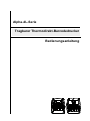
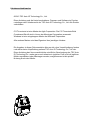

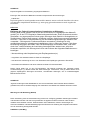
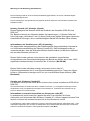

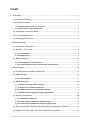
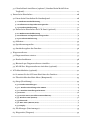
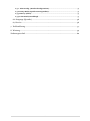
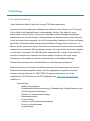
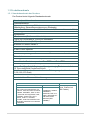
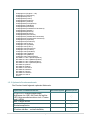
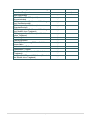
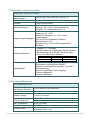
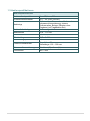
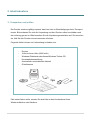
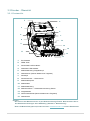
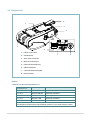


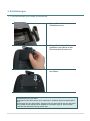
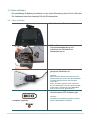








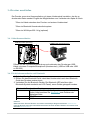
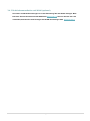

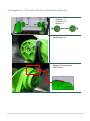
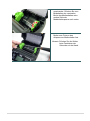
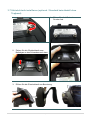
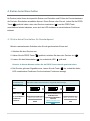
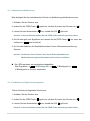
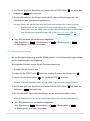
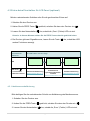
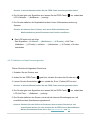
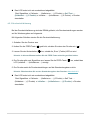
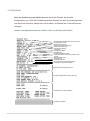
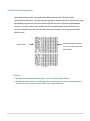
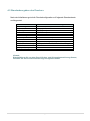
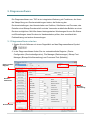
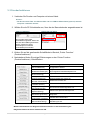
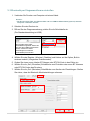
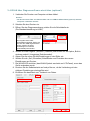

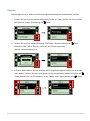
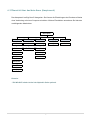
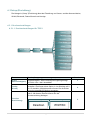
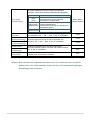
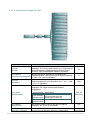
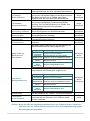
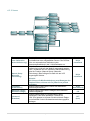
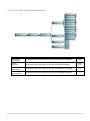
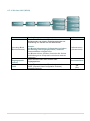
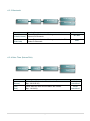
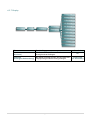
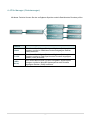
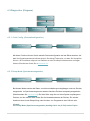
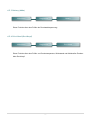
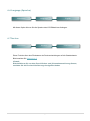
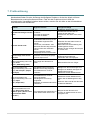
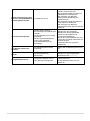
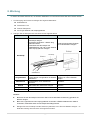
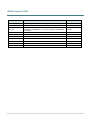
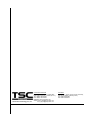
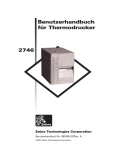
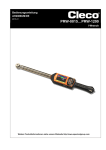

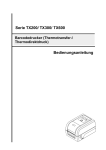

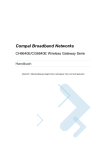
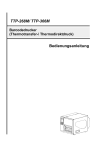
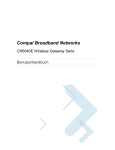


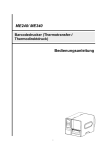

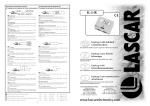
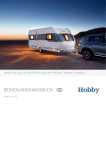

![LM 4.0_QuickStart_EURO [7] Languages.fm](http://vs1.manualzilla.com/store/data/006170771_1-f471c6a60f770fa9f17213cbf88d66dd-150x150.png)





